Appearance
Ventoy使用教程
1.下载Ventoy 并且解压
下载后,请解压
Ventoy介绍请查看 U盘刻制
2.打开Ventoy
在解压后的目录中打开Ventoy2Disk.exe
3.设置分区文件系统类型
- 点击左上角的配置选项
- 点击分区设置,检查类型是否为exFAT或为NTFS
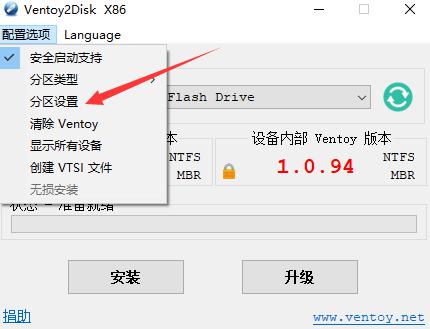
FAtT32: 兼容最广,但单个文件上限为4G,不推荐×,现在系统镜像一般5G
NTFS: 稳定,快速,支持4G以上文件,但不支持Mac 如果没有mac电脑选这个就行
exFAT: 支持4G以上文件,支持Windows/Mac
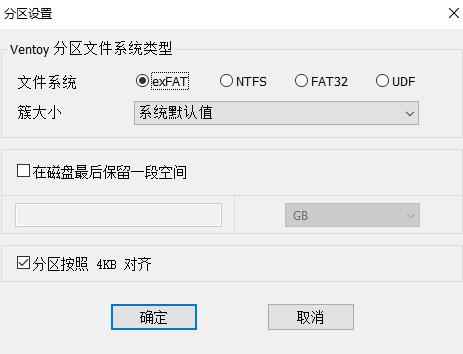
4.选择设备,安装/升级
最后选择设备,点击安装或者升级
点击安装会格式化U盘,请务必备份好U盘资料
升级不需要格式化,可以直接升级。
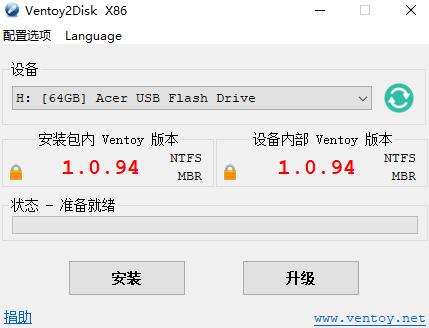
5.拷入镜像
一般镜像文件不止一个,为了方便管理建议在主目录下新建一个ISO文件夹,将PE/Windows/office镜像等拷贝进U盘即可。
我的这个U盘是专门用来装系统的,所以没有建目录
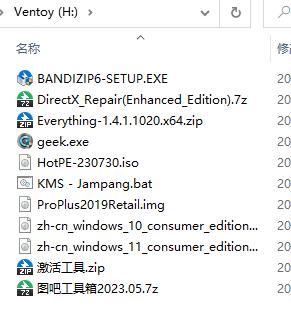
生成镜像
各PE系统生成镜像请参考 生成ISO镜像文件
 Jampang Kms服务
Jampang Kms服务